Slack er, etter mange fagpersoner, den beste teamsamarbeidstjenesten for øyeblikket. Den generelle brukervennligheten etterfulgt av den intuitive designen og verdige premiumfunksjoner for de som trenger mer.
Den eneste store dealbreakeren kan være det faktum at det er en skybasert tjeneste, så den lagrer all brukerdata på Slacks servere.
Selvfølgelig er det også mindre problemer, og en vi prøver å løse i dag er Slack pop-up-varsler som ikke fungerer for noen brukere.
Hvordan får jeg Slack-popup-varsler som fungerer på Windows?
- Les alle meldingene og sørg for at skrivebordsvarsler er aktivert
- Tøm programbuffer
- Kontroller systeminnstillingene
- Installer Slack på nytt
1. Les alle meldingene og sørg for at skrivebordsvarsler er aktivert
- Åpen Slakk.
- Vandre gjennom alle kanaler for å sjekke alle uleste meldinger.
- Trykk nå Ctrl + komma å åpne Preferanser.
- Velge Varsler fra venstre rute.
- Aktiver alle varsler og deaktiver Ikke forstyrr modus.
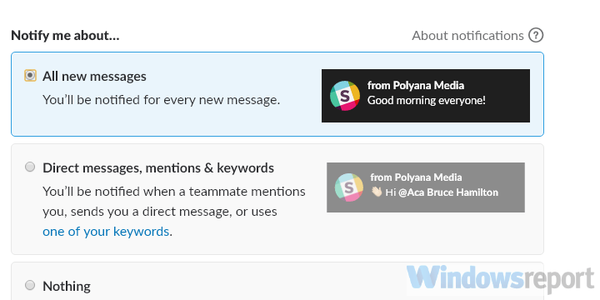
- Nå, under Lever varsler via ... rullegardinmenyen, velg enten Windows-varsler eller Innebygde varsler.
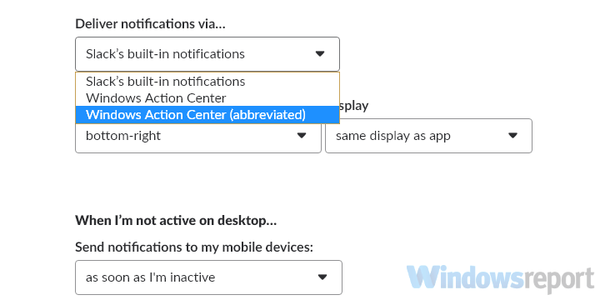
- Åpne individuelle kanaler, klikk på tannhjulikonet og åpne Varslingsinnstillinger.
- Forsikre deg om at varsler er aktivert til Desktop.
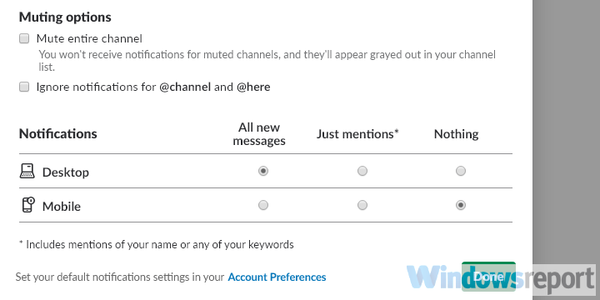
- Avslutt innstillinger og start Slack på nytt.
Sjekk nå om Slack-varslene dine fungerer som de skal.
2. Tøm programbufferen
Slakk klient for Desktop
- Åpen Slakk.
- Klikk på hamburgermenyen øverst til venstre og velg Hjelp> Feilsøking> Tøm hurtigbuffer og start på nytt.
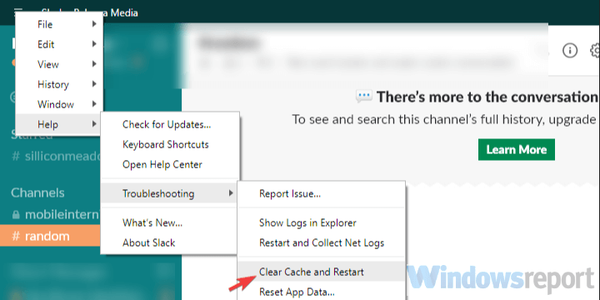
- Du kan også gjenta handlingen og fjerne appens data.
Slakk UWP fra Microsoft Store
- Åpen Start.
- Høyreklikk på Slack-appen og velg Mer> Appinnstillinger fra kontekstmenyen.
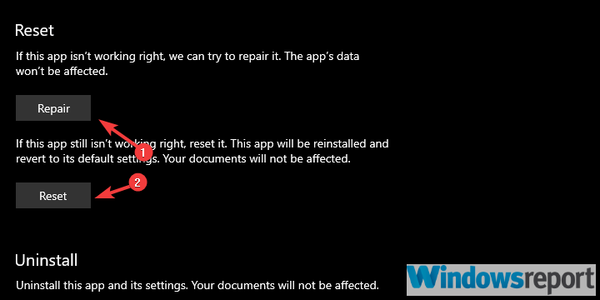
- Prøv først med Reparere og hvis det ikke fungerer, gå til Nullstille alternativ.
Deretter skal meldinger komme gjennom uten problemer. På den annen side, hvis du fortsatt har problemer med at Slack-varsler ikke fungerer, kan du gjerne fortsette til neste feilsøkingstrinn.
Visste du at Slack er bedre enn Skype? Her er hvorfor!
3. Kontroller systeminnstillingene
- Trykk på Winede nøkkel + jeg å tilkalle Innstillinger app.
- Åpen System.
- Velge Varsler og handlinger fra venstre rute.
- Rull ned til du kommer til Slack og bytt varsler På.
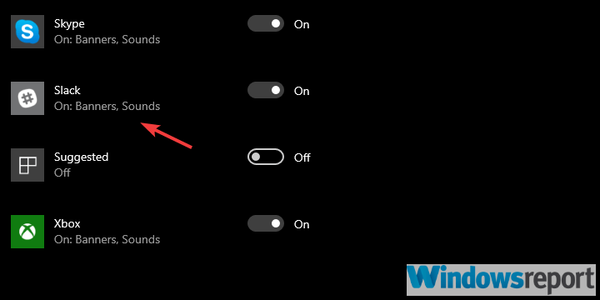
Etter at du har aktivert varsler, sjekk om Slack-varslene fungerer som de skal.
4. Installer Slack på nytt
Til slutt, hvis ingen av de foregående trinnene fungerte for deg, bør du vurdere å installere Slack for Desktop på nytt (bedre valg enn UWP etter vår mening) og holde deg til det.
Med det sagt kan vi konkludere med denne artikkelen. Hvis du har alternative løsninger eller flere spørsmål vi har glemt å svare på, kan du gjerne fortelle oss det i kommentarfeltet.
FAQ: Lær mer om Slack-varsler
- Hvordan fungerer Slack?
Slack fungerer som en meldings- og samarbeidsapplikasjon for team. Det lar deg lage kanaler for å kommunisere og samarbeide bedre med teammedlemmene dine.
- Hvordan slår jeg på varsler i Slack?
Åpen Innstillinger> Varsler i Slakk. Aktiver alle varsler og deaktiver Ikke forstyrr modus. Det anbefales å sjekke hver kanal og sikre at varsler er aktivert for den.
- Hvordan endrer jeg Slack-varsler?
For å endre Slack-varsler, naviger til Innstillinger> Varsler og du vil kunne tilpasse varslene dine derfra.
- Hvordan er Slack forskjellig fra e-post?
Slack fungerer som en direktemeldingsplattform, og i motsetning til e-post, lar den deg kommunisere og dele filer med teammedlemmene i sanntid.
Redaktørens merknad: Dette innlegget ble opprinnelig publisert i november 2018 og har siden blitt oppdatert og oppdatert i mars 2020 for friskhet, nøyaktighet og omfattende.
- samarbeidsprogramvare
 Friendoffriends
Friendoffriends



